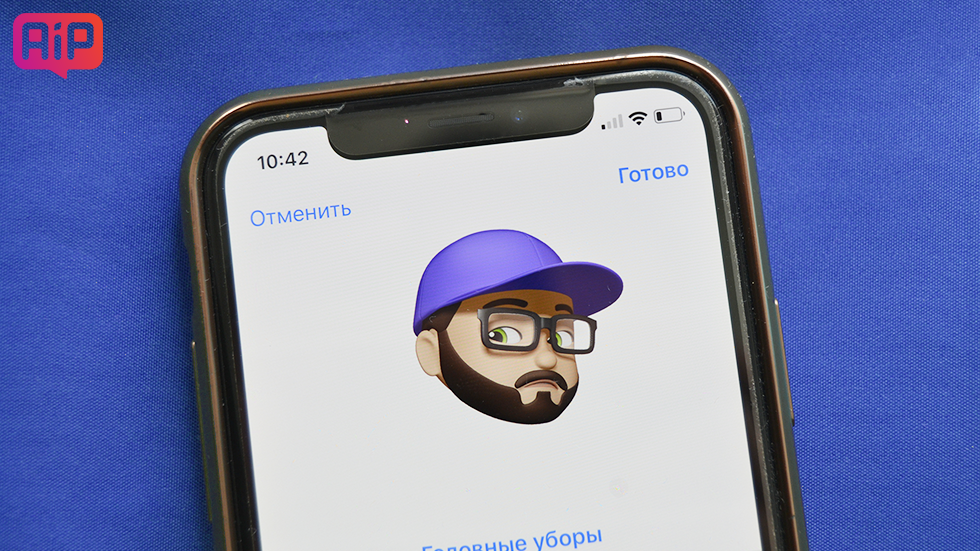- Как создать и использовать Memoji (мемодзи) в iOS 12
- Как создать и использовать Memoji (мемодзи) в iOS 12
- Использование Memoji на iPhone и iPad Pro
- Как создать Memoji
- Как создавать стикеры Memoji
- Как использовать анимированные Memoji в сообщениях
- Как использовать анимированные Memoji в FaceTime
- Управление созданным Memoji
- Как сохранить Memoji в галерею?
- Как сохранить Animoji?
- Как добавить Memoji в клавиатуру?
- Как сделать Memoji похожим на себя?
- Как сохранить Эмодзи в Ватсап?
- Как сохранить Эмодзи на телефон?
- Как создать Эмодзи на айфоне 6?
- Как добавить стикеры в клавиатуру айфон?
- Как сделать emoji?
- Как включить Анимоджи?
- Как сделать в инстаграме смайлик похожий на себя?
- На каком айфоне есть Анимоджи?
- Как добавить свой Эмодзи в Ватсап?
- Как добавить новые смайлы в WhatsApp?
- Как включить Эмодзи в Ватсап?
- Где найти Memoji в Айфоне
- Что важно знать о Memoji?
- Где можно найти в мемоджи в iPhone
Как создать и использовать Memoji (мемодзи) в iOS 12
Новая забавная функция iOS 12.
Memoji (мемодзи) — это настраиваемые анимированные эмоции, повторяющие движения лица пользователя. Мемодзи появились в iOS 12 и поддерживаются только на устройствах с функцией распознавания лица Face ID. На текущий момент создать и воспользоваться анимодзи возможно только на iPhone X. Однако уже совсем скоро список устройств с поддержкой этой функции пополнится iPhone Xs, iPhone Xs Max и iPhone Xr. О том, как создать и использовать Memoji (мемодзи) в iOS 12 рассказали в этой инструкции.
Как создать и использовать Memoji (мемодзи) в iOS 12
Шаг 1. Запустите приложение “Сообщения” и нажмите на иконку с изображением обезьяны. На открывшейся панели будет представлен список доступных для использования анимодзи — созданных Apple анимированных лиц с изображением различных животных и персонажей.
Шаг 2. Пролистайте список влево до самого конца и нажмите кнопку “+” для перехода в редактор Memoji (мемодзи).
В редакторе Memoji (мемодзи) у вас есть возможность очень точно настроить своего будущего анимированного персонажа, например, сделав его максимально похожим на себя.
Шаг 3. Создайте Memoji (мемодзи), выбрав цвет кожи, прическу, строение лица, форму головы, ушей, добавив аксессуары и т.д. Редактор мемодзи очень гибкий и действительно позволяет создать лицо, которое будет похоже на ваше. Для перемещения между разделами настройки делайте свайп влево.
Шаг 4. После завершения всех настроек лица нажмите “Готово” для сохранения анимодзи. Отметим, что созданный анимодзи можно будет изменить в будущем, добавив или убрав любые детали.
Шаг 5. Запись и отправка видеосообщения с использованием анимодзи выполняется очень просто. Для этого перейдите в любой из чатов в приложении “Сообщения”, нажмите на иконку с изображением обезьяны и выберите созданное вами анимодзи из списка. Сразу после этого вы сможете записать видео с анимодзи и отправить его контакту.
В iOS 12 анимодзи можно использовать и при видеозвонках по FaceTime. Отметим, что iOS 12 не ограничивает пользователей в количестве анимодзи — создавать их можно сколько угодно.
Источник
Использование Memoji на iPhone и iPad Pro
Вы можете создавать Memoji в соответствии со своим характером и настроением, а затем отправлять их в приложениях «Сообщения» и FaceTime. А на совместимом iPhone или iPad Pro вы можете создавать анимированные Memoji, говорящие вашим голосом и копирующие вашу мимику.
Как создать Memoji
- Откройте приложение «Сообщения» и коснитесь кнопки «Написать» , чтобы создать новое сообщение. Или выберите существующий разговор.
- Нажмите кнопку Memoji , затем проведите пальцем вправо и нажмите кнопку «Новый Memoji» .
- Настройте параметры своего изображения Memoji (цвет кожи, прическу, цвет глаз и т. д.).
- Нажмите «Готово».

Как создавать стикеры Memoji
Ваши Memoji автоматически превращаются в наборы стикеров, которые доступны с клавиатуры и могут использоваться в приложении «Сообщения», «Почта» и некоторых сторонних приложениях.
Как создать стикер Memoji.
- Создайте свой Memoji.
- Откройте клавиатуру, затем нажмите кнопку стикеров Memoji .
- Выберите стикер для отправки.
- Нажмите кнопку «Отправить» .
Стикеры Memoji не поддерживаются на iPad Air 2.

Как использовать анимированные Memoji в сообщениях
- Убедитесь, что вы используете совместимый iPhone или iPad Pro.
- Откройте приложение «Сообщения» и коснитесь кнопки «Написать» , чтобы создать новое сообщение. Или выберите существующий разговор.
- Нажмите кнопку Memoji и проведите влево, чтобы выбрать Memoji.
- Нажмите кнопку записи , чтобы начать запись, и значок , чтобы остановить ее. Запись ведется не дольше 30 секунд. Чтобы выбрать другое созданное изображение Memoji с той же записью, нажмите его. Чтобы создать стикер Memoji, нажмите и удерживайте изображение Memoji, а затем перетащите его в цепочку сообщений. Чтобы удалить Memoji, нажмите кнопку «Корзина» .
- Нажмите кнопку «Отправить» .

Как использовать анимированные Memoji в FaceTime
- Убедитесь, что вы используете совместимый iPhone или iPad Pro.
- Откройте приложение FaceTime и позвоните.
- Когда вызов начнется, нажмите кнопку эффектов .
- Выберите изображение Memoji, которое хотите использовать.
- Продолжайте звонить по FaceTime с использованием настроенного Memoji. Или нажмите кнопку «Закрыть» , чтобы продолжить без Memoji или вернуться в меню FaceTime.
Чтобы изменить изображение Memoji либо удалить его в процессе вызова FaceTime, повторите действия 2–4.
Управление созданным Memoji
Хотите изменить созданное изображение Memoji? Можно изменить функции, продублировать существующее изображение Memoji с помощью новых функций либо удалить его.
- Откройте приложение «Сообщения» и коснитесь кнопки «Написать» , чтобы создать новое сообщение. Или выберите существующий разговор.
- Нажмите кнопку Memoji или кнопку стикеров Memoji , затем выберите нужный Memoji.
- Нажмите кнопку «Еще» . Затем выберите редактирование, дублирование или удаление.
Если вы хотите хранить изображения Memoji на всех совместимых устройствах, включите двухфакторную аутентификацию для Apple ID и войдите в iCloud с помощью одного и того же Apple ID на всех устройствах. Вам также необходимо включить iCloud Drive. Перейдите в раздел «Настройки» > [Ваше имя] > iCloud > iCloud Drive.
Чтобы использовать анимированные изображения Memoji, требуется совместимый iPhone или iPad Pro.
Источник
Как сохранить Memoji в галерею?
Как сохранить Animoji?
Как сохранять Animoji
- Откройте Сообщения.
- Выберите диалог с Animoji, который хотите сохранить.
- Зажмите Animoji и выберите Сохранить на всплывшем меню.
Как добавить Memoji в клавиатуру?
Не видите клавиатуру эмодзи?
- Перейдите в меню «Настройки» > «Общие» и нажмите «Клавиатура».
- Выберите «Клавиатуры», а затем нажмите «Новые клавиатуры».
- Нажмите «Эмодзи».
Как сделать Memoji похожим на себя?
Как создать своего персонажа Memoji
- Открыть iMessage. Нажать на иконку с ручкой и листком для написания смс.
- Выбрать изображение мелкой мартышки. Свайпнуть вправо и нажать на плюсик «Новый Memoji».
- Настроить все необходимые параметры мемоджи.
- Завершить работу нажатием на кнопку «Готово».
Как сохранить Эмодзи в Ватсап?
Первое, что вам нужно сделать, это войти в приложение WhatsApp. Разверните клавиатуру и коснитесь значка лица в левом нижнем углу. Здесь вы увидите значки, которые вы можете использовать. Проведите пальцем влево, и вы увидите, что Memojis уже создан для использования в качестве Emoji.
Как сохранить Эмодзи на телефон?
- Откройте приложение «Сообщения» на iPhone X.
- Откройте сообщение с Анимодзи, которые вы хотите сохранить.
- Нажмите и удерживайте картинку, пока не появится всплывающее меню. Выберите опцию «Сохранить».
Как создать Эмодзи на айфоне 6?
Как создать Memoji
- Откройте приложение «Сообщения» и коснитесь кнопки «Написать» , чтобы создать новое сообщение. …
- Нажмите кнопку Memoji , затем проведите пальцем вправо и нажмите кнопку «Новый Memoji» .
- Настройте параметры своего изображения Memoji (цвет кожи, прическу, цвет глаз и т. д.).
- Нажмите «Готово».
Как добавить стикеры в клавиатуру айфон?
Использование стикеров iMessage на iPhone, iPad и iPod touch
- Откройте приложение «Сообщения» и нажмите кнопку «Создать» , чтобы написать сообщение. …
- На панели приложений коснитесь значка .
- Выбрав понравившийся набор стикеров, коснитесь или значка цены рядом с приложением и установите его.
- Введите пароль Apple ID или воспользуйтесь Face ID* или Touch ID, если эта функция включена.
Как сделать emoji?
Открыть меню эмодзи можно с клавиатуры касанием или длительным касанием клавиши эмодзи/ввода в правом нижнем углу, либо через специальную клавишу эмодзи в левом нижнем углу (в зависимости от ваших настроек).
Как включить Анимоджи?
Нажмите на значок «Приложения» и выберите иконку обезьяны из предложенный вариантов. Выберите Animoji. Посмотрите на ваш айфон и изобразите эмоцию, которую вы хотите отобразить на анмоджи. Прикоснитесь к анимоджи, пока его иконка мигает, и «отклейте» изображение.
Как сделать в инстаграме смайлик похожий на себя?
Как создать: пошаговая инструкция
Откройте любой мессенджер (например, «Сообщения» или откройте Direct в инстаграм) и перейдите в режим создания сообщения. Нажмите на кнопку Animoji, а затем на изображение мартышки. Свайпните вправо. Вы увидите надпись «Новый Memoji».
На каком айфоне есть Анимоджи?
Де-юре создание Анимоджи возможно исключительно на iPhone X – по крайней мере до тех пор, пока Apple не показала более современные смартфоны. Считается, что только у модели X достаточно технологичная фронтальная камера, чтобы справиться с копированием выражений лиц пользователей.
Как добавить свой Эмодзи в Ватсап?
Если у вас есть какое-либо из этих устройств, Вам нужно выполнить следующие действия: войдите в приложение Messages (Сообщения) и создайте черновик нового сообщения. Затем нажмите значок animoji (кнопка с обезьяньим лицом) и проведите пальцем вправо. Среди появившихся опций вы должны выбрать New Memoji.
Как добавить новые смайлы в WhatsApp?
Чтобы загрузить и использовать стикеры:
- Откройте индивидуальный или групповой чат.
- Чтобы добавить наборы стикеров, нажмите Смайлы > Стикеры > Добавить .
- Нажмите Загрузить рядом с нужным набором стикеров. …
- Нажмите Назад .
- Выберите стикер, который хотите отправить, и нажмите на него.
Как включить Эмодзи в Ватсап?
Использование эмодзи в WhatsApp
Когда клавиатура эмодзи будет включена, вы получите к ней доступ, нажав на иконку земного шара или эмодзи на клавиатуре. Примечание. Apple регулярно добавляет новые эмодзи в последних версиях iOS. Убедитесь, что вы используете последнюю версию iOS, чтобы иметь доступ к новейшим эмодзи.
Источник
Где найти Memoji в Айфоне
Всех пользователей новых устройств iPhone заинтересовала особая функция. Это анимированные смайлики, которые умеют корчить весёлые рожицы из экранов смартфона. Им уже дали имя — мемоджи . Из этой статьи вы узнаете, где можно найти мemoji в вашем Айфоне. А также что это в новых устройствах Apple.
Что важно знать о Memoji?
Многие пользователи могут запутаться, так как сами представители компании часто называют свои эмодзи по-разному: мемоджи, мемодзи, анимоджи . По всей видимости во всех случаях подразумевается одно и то — новые анимированные эмодзи, которые могут повторять мимику нашего лица. Представьте, что вы станете улыбаться смайлику на экране Айфона, а он будет улыбаться вам в ответ. Или вы начнёте гримасничать — и он тут же повторит за вами. Очень забавно. Но, к сожалению, доступно не на всех устройствах.
| Особенности мемоджи: | Пояснение: |
|---|---|
| Тип поддерживаемых устройств | Мемоджи могут наблюдать в своих устройствах лишь те, кто приобрёл iPad или iPhone с iOS 12. Вы также сможете использовать анимоджи, если приобрели iPhone X. |
| Поддержка анимации | Простые и статические иконки, которые раньше ничего не могли, теперь превращаются в анимированных самостоятельных персонажей. Более того, этими необычными зверюшками и весёлыми мордашками можно делиться с друзьями. |
| Разные способы отправки | Доступно три способа отправки: как видео, фотография или стикер. |
Memoji будут работать только в устройстве с функцией Face ID . Переписка с друзьями через мобильный телефон приобретает новый формат.
Например, вы печатаете сообщение и хотите добавить шутку к напечатанному:
- Открываете момоджи, включаете запись экрана (звук с микрофона) и проговариваете сообщение;
- Затем завершаете запись и редактируете, если необходимо;
- Осталось прикрепить отснятое видео и отправить.
Где можно найти в мемоджи в iPhone
Давайте узнаем, где поселились Memoji и как их найти в вашем Айфоне. Их основное назначение, как и в других местах — использование при общении . Поэтому применяются они чаще всего при переписке. И добавляются, как и в предыдущих версиях iOS из блока с эмодзи.
Рассмотрим один из возможных вариантов использования мемоджи:
- Откройте сообщения в iPhone;
- Нажмите на иконку App Store возле строки ввода для открытия iMessage;
Источник